Wenn Sie darüber nachdenken, einen NAS-Server für Plex zu kaufen, um ihn als Ihr eigenes privates Netflix zu verwenden, haben Sie wahrscheinlich den Namen "Synology" gehört. Dies ist die Marke, die einige der benutzerfreundlichsten NAS auf dem Markt herstellt, wie Sie feststellen werden in unseren TestsSie sind oft eine sehr empfehlenswerte Wahl, wenn Sie eine Lösung für das Streaming von Medien mit Ihrer persönlichen Videobibliothek einrichten möchten.
Im letzten Jahr hat Synology sein Betriebssystem und seine Dienstleistungsplattform aktualisiert, Diskstation Manager, von Version 6.2 auf 7.0 und hat eine Reihe von Funktionen und Prozessen des Systems verbessert.
Allerdings ist der Installationsprozess des Plex-Medienserver auf Ihrem Synology NAS hat sich geändert, wobei DSM die Zugriffsrechte und Standardwerte für Anwendungen von Drittanbietern ändert, um sicherzustellen, dass diese so sicher wie möglich sind. Diejenigen unter Ihnen, die über das neueste DSM7-Upgrade verfügen, werden daher festgestellt haben, dass sich der Installationsprozess von Plex deutlich verändert hat. Im Folgenden finden Sie daher eine Schritt-für-Schritt-Anleitung, wie Sie Plex auf einem Synology DSM 7 NAS von Anfang bis Ende installieren können.
Anleitung zur Installation von Plex auf DSM 7.0
Die Installation von Plex auf einem NAS, auf dem DSM 7.0 läuft, ist eigentlich sehr ähnlich wie die Installation auf einem Synology DSM 6.2 NAS. Es gibt jedoch einige kleine Änderungen im Prozess, damit der Plex Media Server auf die richtigen Verzeichnisse zugreifen kann.
1 - Zum Paketzentrum gehen
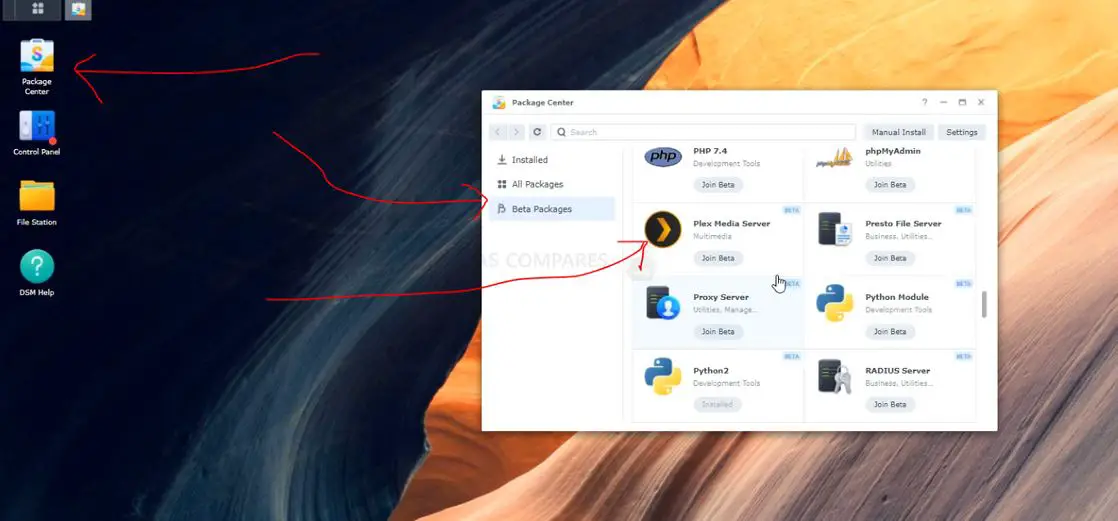
2 - Gehen Sie zum Abschnitt Beta-Pakete
3 - Finden Sie Plex Media Server und wählen Sie "Beta beitreten".
4 - Installiere die Beta-Anwendung (die Geschwindigkeit hängt von deiner Internetverbindung ab)
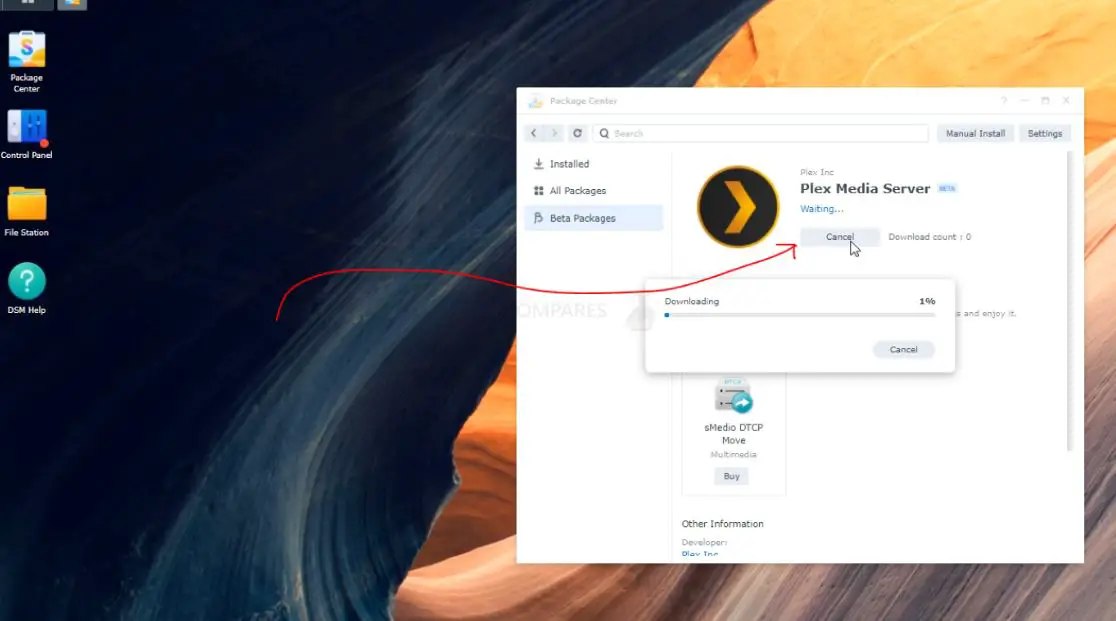
5 - Wählen Sie den Ort, an dem die Logdateien installiert werden sollen - Sie können das Feld leer lassen und die Anwendung wird sich im Standardverzeichnis speichern.
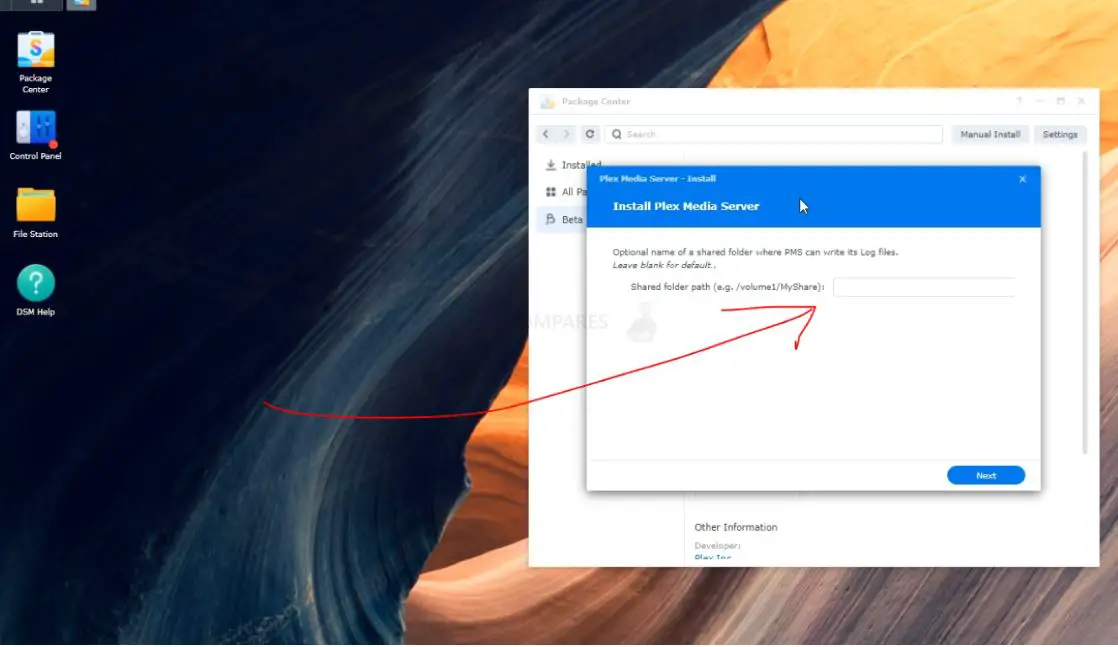
6 - (Dies ist der NEUE Punkt) Geben Sie der Anwendung Plex Media Server die Berechtigung, auf die Medienverzeichnisse zuzugreifen. Gehen Sie in die Systemsteuerung.
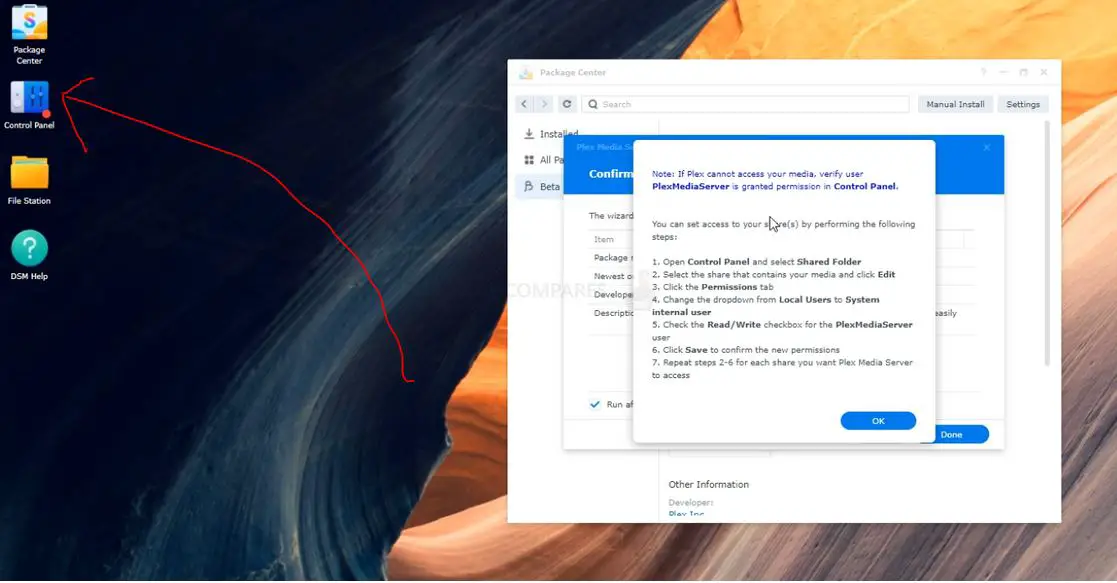
7 - Dann "Freigegebene Ordner".
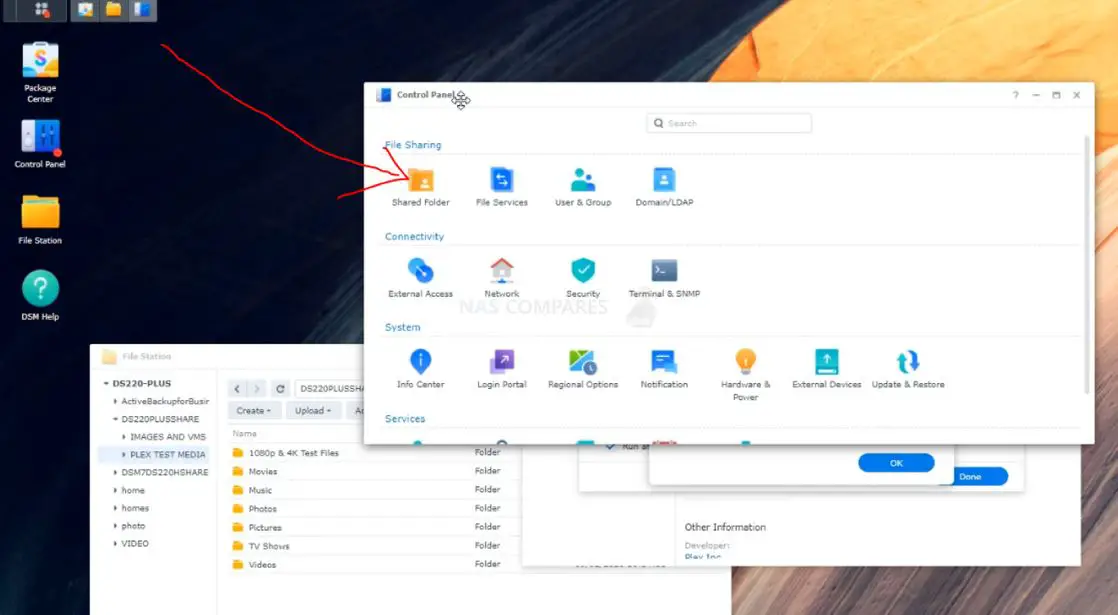
8 - Wählen Sie den Ordner, in dem sich Ihre Mediendateien befinden. In meinem Fall ist es DS220PLUSSHARE - Auf Ihrem eigenen NAS-Gerät wird er jedoch anders aussehen und auf Ihrer eigenen Speicherkonfiguration basieren.
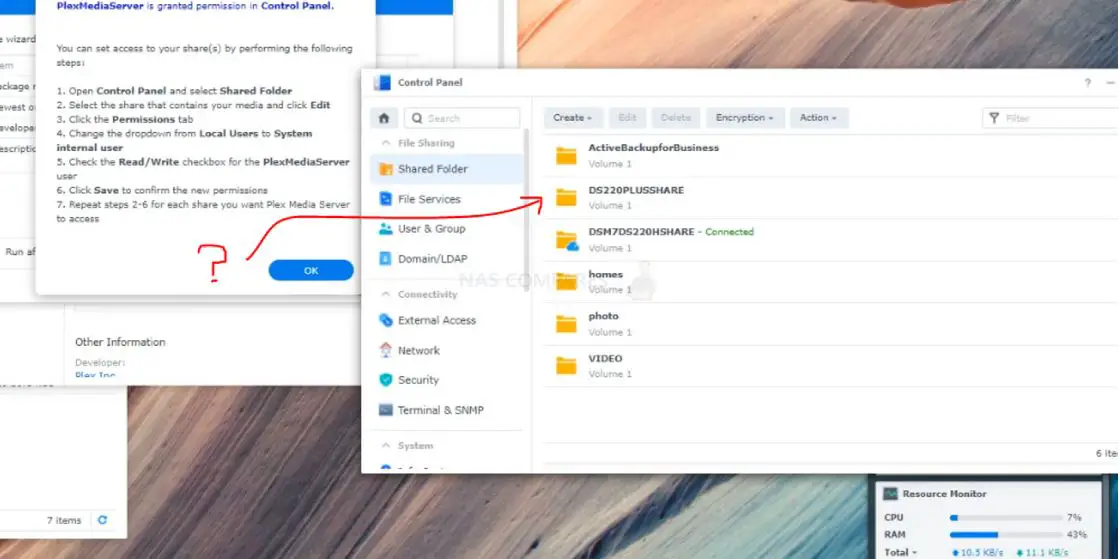
9 - Wählen Sie BEARBEITEN (oben)
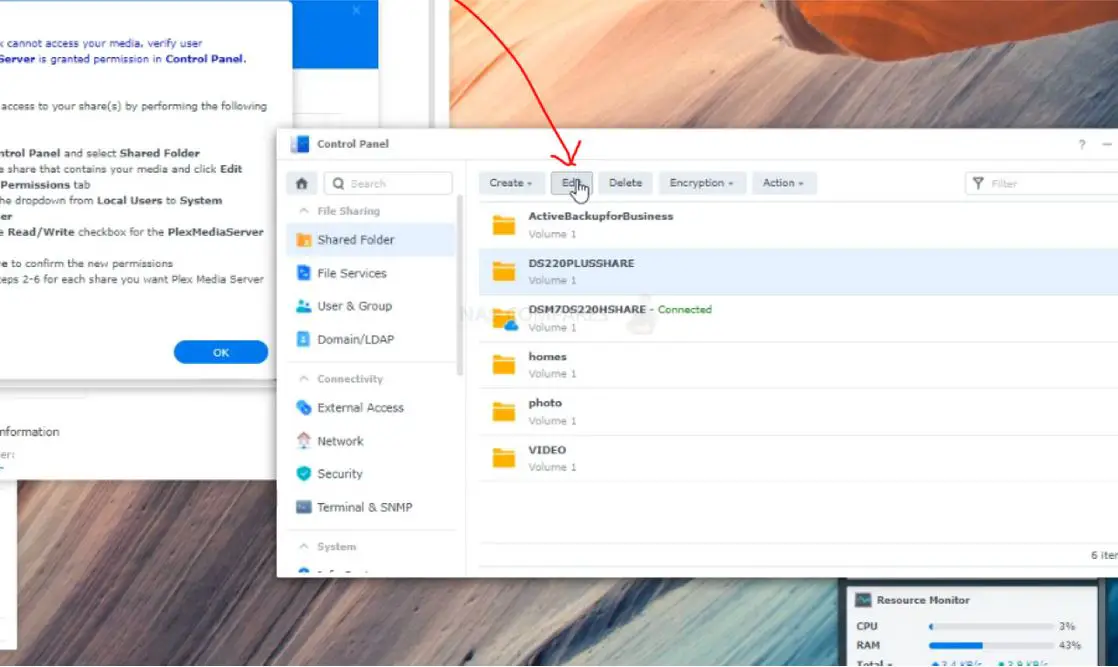
10 - Wählen Sie dann die Registerkarte Berechtigungen aus

11 - Wenn Plex einen lokalen Benutzer angelegt hat (wahrscheinlich in Konfigurationen für die Migration von DSM 6 zu DSM 7.0), stellen Sie sicher, dass das PLEX-Benutzerkonto in der Checkbox-Liste noch Lese- und/oder Schreibzugriff hat.
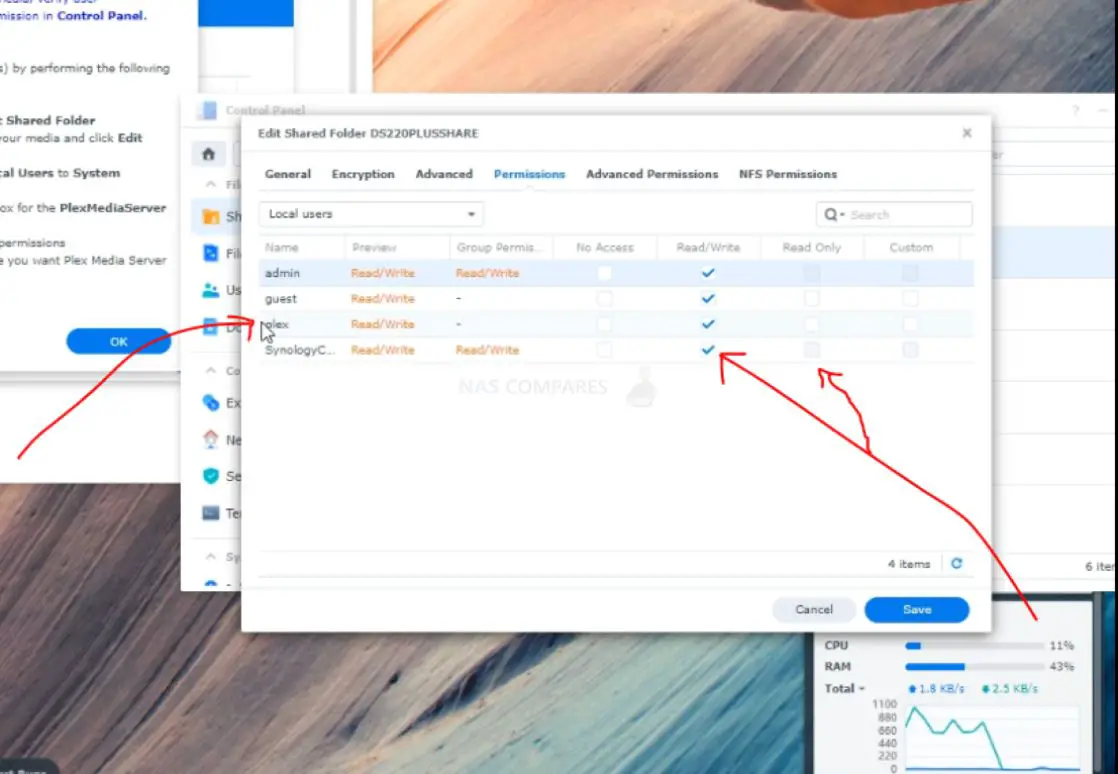
12 - Wählen Sie dann (WICHTIG) das Dropdown-Menü oben und wechseln Sie zu "Benutzer internes System".
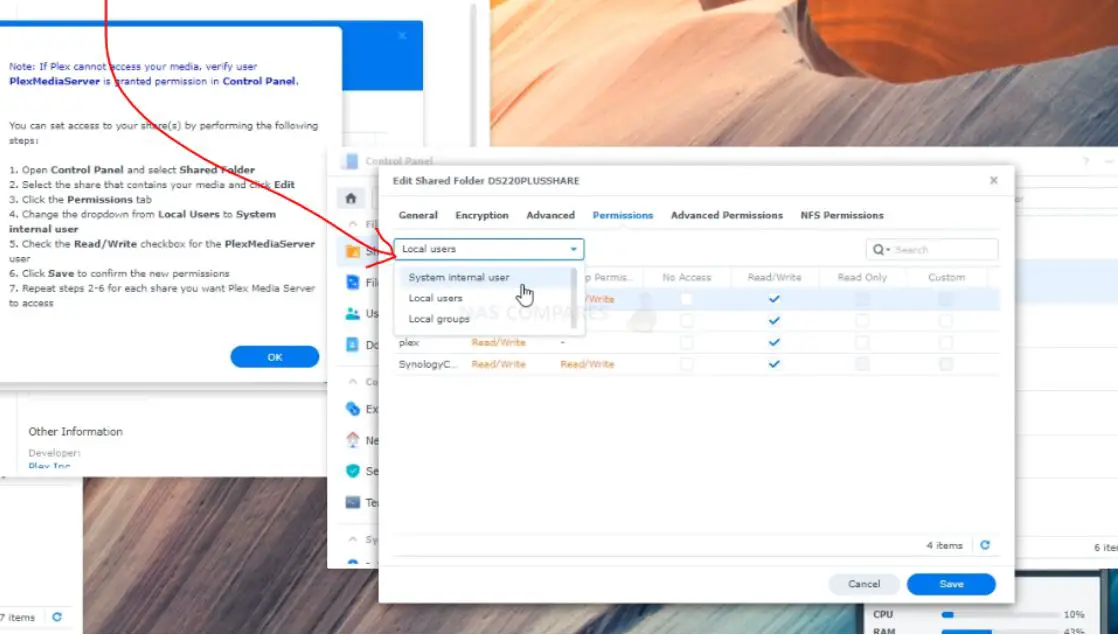
13 - Scrollen Sie zum Eintrag "Plex", geben Sie ihm Lese- und Schreibzugriff und speichern Sie die Änderungen.

14 - Kehren Sie zum Fenster "Paketcenter" zurück und klicken Sie im Konfigurationsfenster für die Installation von Plex Media App auf OK.
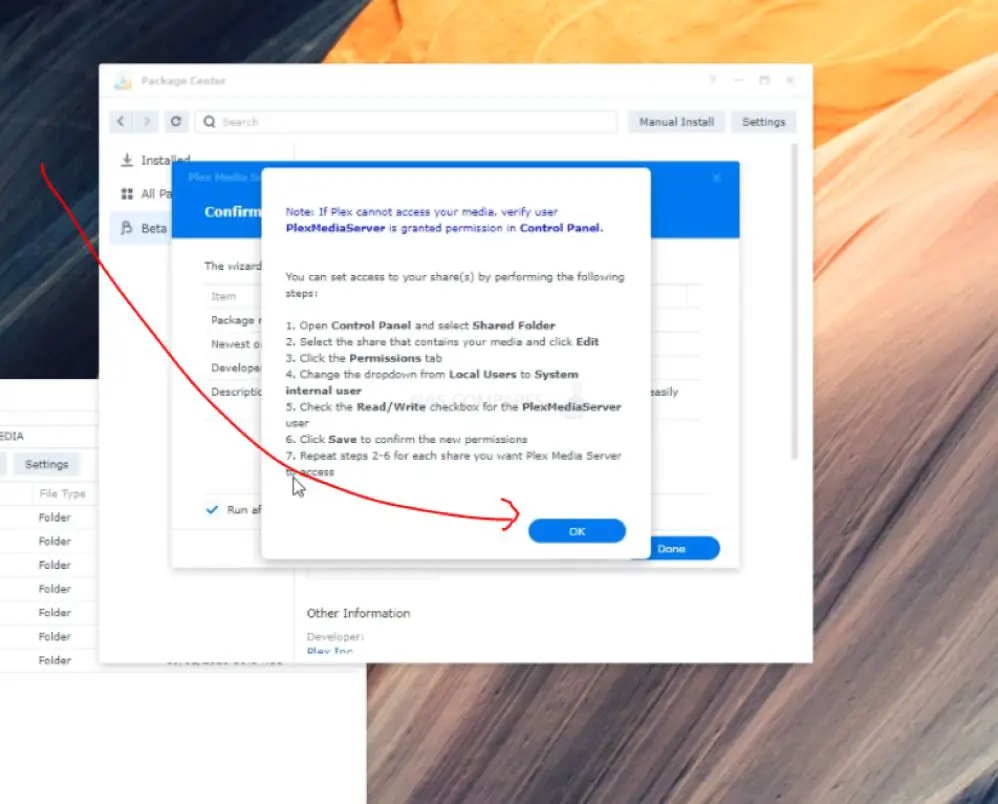
15 - Die Plex-Anwendung sollte installiert sein und Sie können fortfahren, indem Sie im Fenster des Paketcenters auf ÖFFNEN klicken ODER es über das Synology-Hauptbedienfeld öffnen.
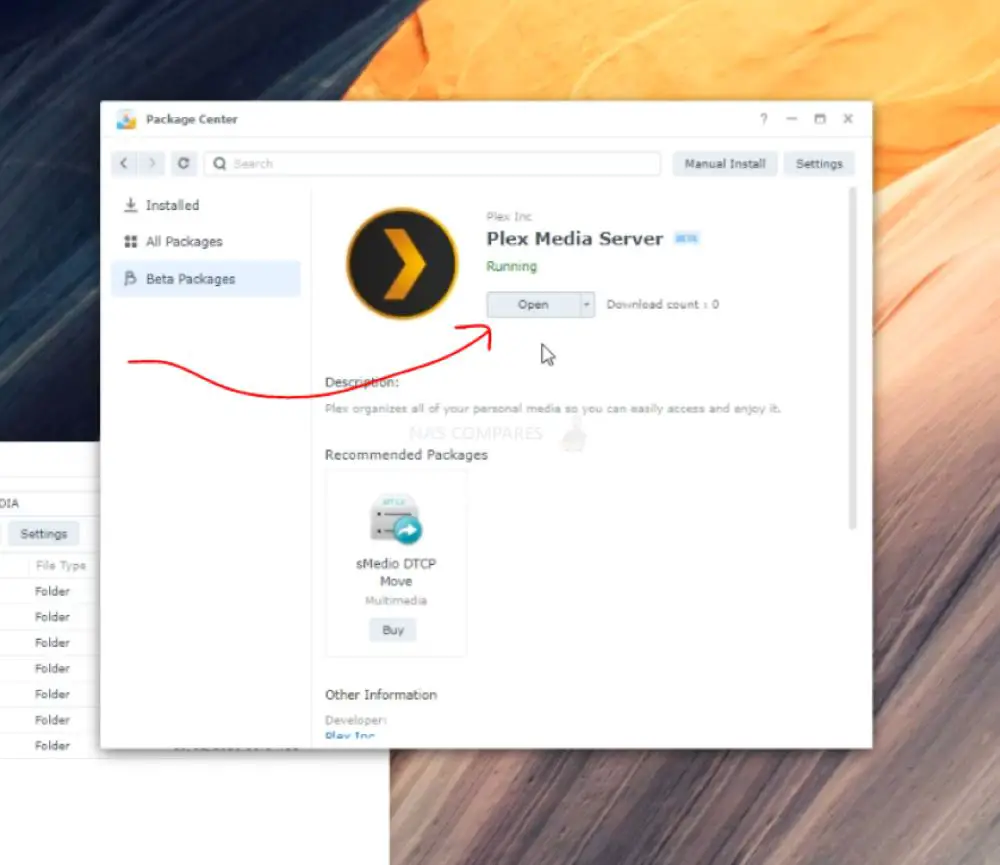
16 - Da es sich um eine Neuinstallation des Plex Media Servers auf einem NAS-System handelt, kann es sein, dass das System das NAS noch einmal von PLEX "erkennen" muss. Gehen Sie einfach in die individuellen Einstellungen des Servers auf Plex und eine Option zum Beanspruchen des NAS wird in Orange angezeigt.
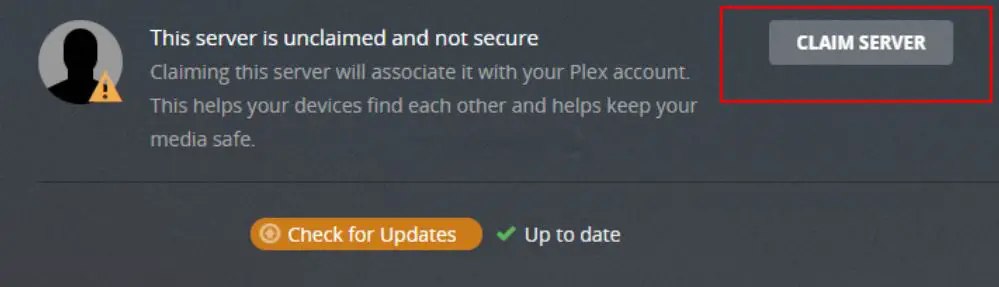
17 - Unabhängig davon, ob es sich um Ihre erste Plex-Installation ODER um eine DSM-Migration handelt, müssen Sie wahrscheinlich die Pfade für jeden Mediendateityp festlegen.
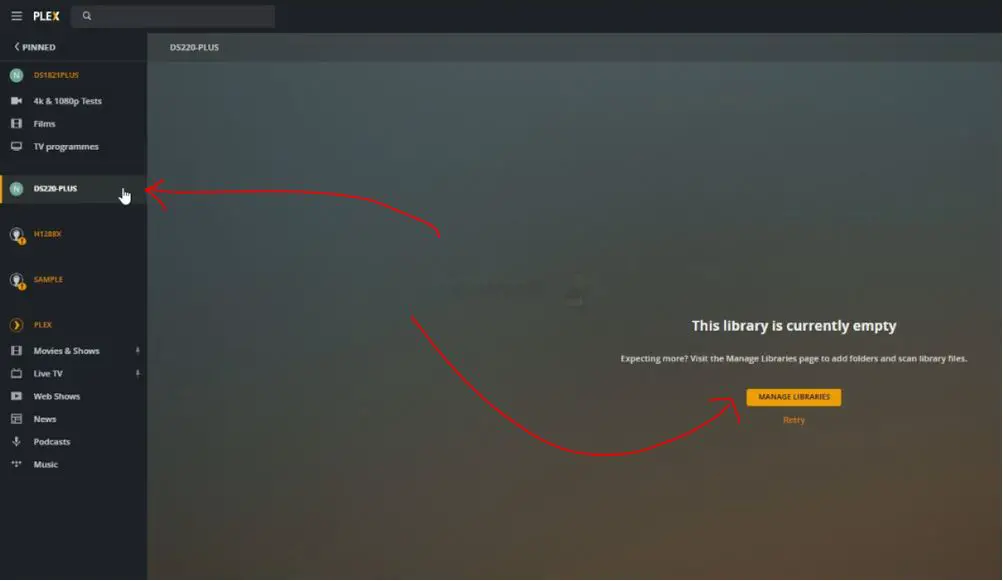
18 - Gehen Sie einfach auf die Option BIBLIOTHEK HINZUFÜGEN und es erscheint ein Popup-Fenster, in dem Sie jeden Medientyp auswählen können.
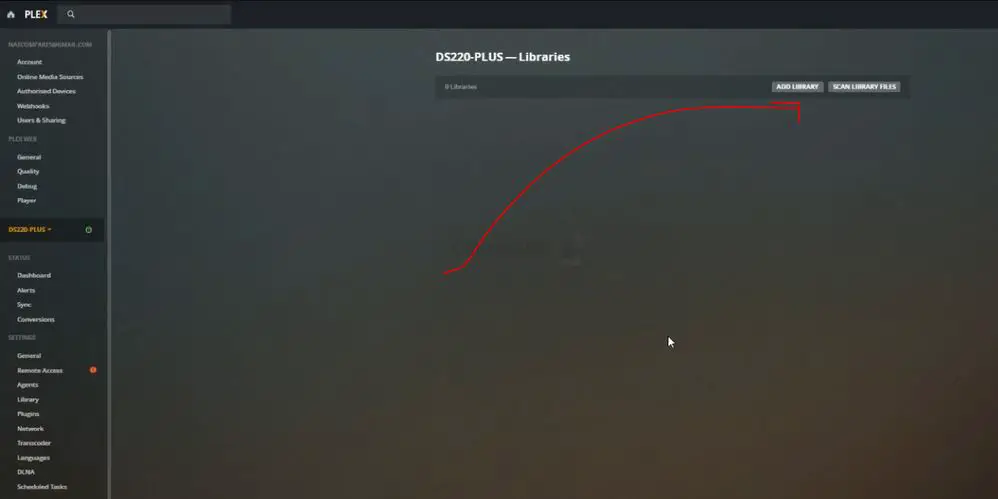
19 - Durchsuchen Sie dann die Verzeichnisse (auf die Sie der Plex Media-Anwendung die Zugriffsberechtigung erteilt haben) und wählen Sie den passenden Medientyp aus.
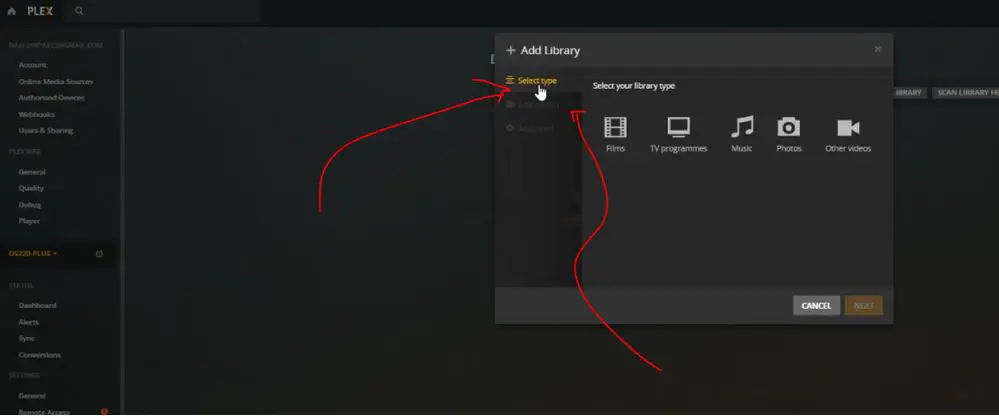
20 - Die Anwendung Plex Media Server wird alle Metadaten aus den Bibliotheken abrufen (von rotten tomatoes, IMDB usw.) und die grafische PLEX-Benutzeroberfläche füllen, damit Ihre angeschlossenen Kunden sie genießen können.
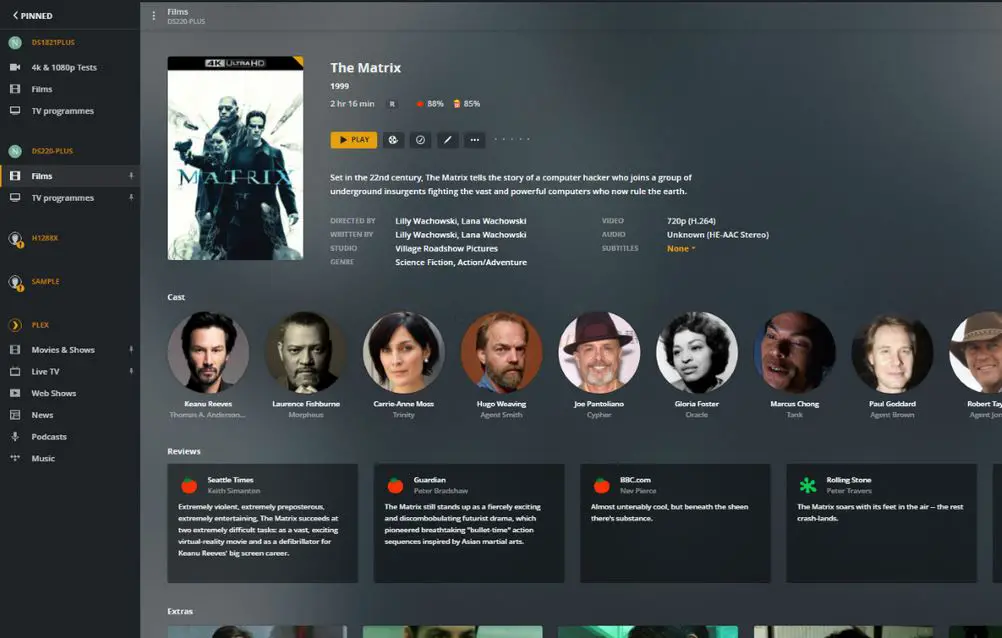
Und schon haben Sie es geschafft. Plex ist nun auf Ihrem Synology NAS mit DSM 7 installiert.
Dieser Leitfaden wurde ursprünglich veröffentlicht auf Nascompares.com.


